Windows 10 is een geweldig besturingssysteem, maar helaas heeft het een aantal gebreken. Veel gebruikers meldden dat ze geen toegang hebben tot TCP / IPv4-eigenschappen via een PPTP VPN-verbinding op Windows 10, dus laten we eens kijken hoe we dit probleem kunnen oplossen.
Geen toegang tot TCP / IPv4-eigenschappen op een PPTP VPN-verbinding in Windows 10
Oplossing 1 - Controleer op de nieuwste updates
Microsoft is op de hoogte van de meeste grote problemen met Windows 10 en werkt er constant aan. Als u dit probleem ondervindt in Windows 10, zorg er dan voor dat u de nieuwste updates voor Windows 10 downloadt en installeert. Gebruikers meldden dat het installeren van de nieuwste updates dit probleem meestal oplost, download en installeer ze daarom met Windows Update.
Oplossing 2 - Bewerk het bestand rasphone.pbk
Al uw VPN-verbindingsinstellingen worden opgeslagen in het rasphone.pbk-bestand en om dit probleem op te lossen, raden gebruikers aan uw rasphone.pbk-bestand te bewerken. Om dit bestand te openen en te bewerken, doet u het volgende:
- druk op Windows-toets + R en ga naar binnen %app data%. Klik OK of druk op Enter.
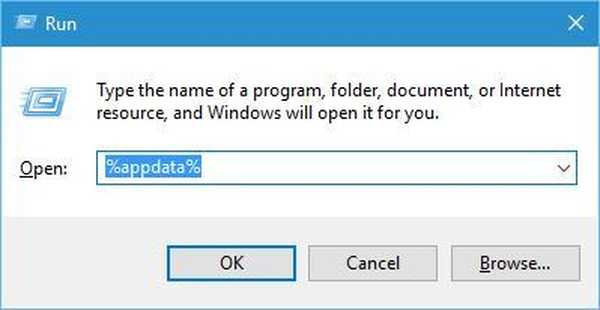
- Zodra het AppData / Roaming map opent navigeren naar MicrosoftNetworkConnectionsPkb map en zoek rasphone.pbk. Klik met de rechtermuisknop op dat bestand en selecteer Bewerken, of open het gewoon met een teksteditor zoals Kladblok.
- Wanneer de rasphone.pbk bestand wordt geopend, kunt u de waarden IpDnsAddress en IpDns2Address bewerken en de gateway wijzigen door IpPrioritizeRemote = 1 tot 0.
Als dit een beetje ingewikkeld lijkt, kunt u ook een rasphone.pbk-bestand maken op een andere Windows 7- of Windows 8-pc en dit naar uw computer kopiëren. Maak gewoon een VPN-verbinding zoals u normaal zou doen op een ander systeem en vervang het bestand rasphone.pbk op uw pc.
Veel soortgelijke problemen kunnen worden vermeden als u een goede VPN-tool heeft. U kunt uzelf beveiligen door Cyberghost installeren (77% flash-verkoop), een leider in de VPN-markt. Het beschermt uw pc tegen aanvallen tijdens het browsen, maskeert uw IP-adres en blokkeert alle ongewenste toegang.
Oplossing 3 - Maak een nieuwe VPN-verbinding
Als u al een VPN-verbinding heeft geconfigureerd, moet u mogelijk een nieuwe maken. Volgens gebruikers was het probleem opgelost na het maken van een nieuwe VPN-verbinding met dezelfde inloggegevens, dus misschien wil je dat proberen. Misschien wilt u ook een volledig toegewijde VPN-tool kiezen.
- LEES OOK: Oplossing: beperkte internetverbinding in Windows 10
Oplossing 4 - Gebruik PowerShell
Gebruikers meldden dat u dit probleem kunt oplossen door PowerShell te gebruiken, maar houd er rekening mee dat PowerShell een extreem krachtige tool is, en als u niet oppast, kunt u permanente schade aan uw besturingssysteem veroorzaken door PowerShell te gebruiken. Om dit probleem op te lossen met PowerShell, doet u het volgende:
- druk op Windows-toets + S en voer powershell in. Vind PowerShell klik er met de rechtermuisknop op en selecteer Als administrator uitvoeren keuze.
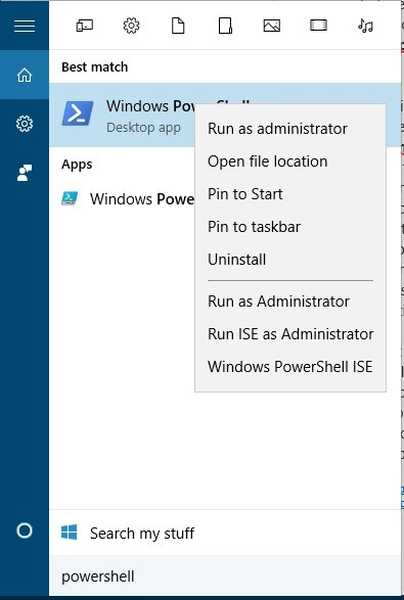
- Wanneer PowerShell opent enter Get-VpnConnection en druk op Enter om het uit te voeren.
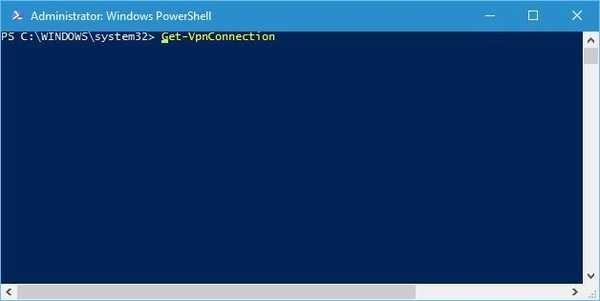
- U zou de lijst met alle VPN-verbindingen op uw pc moeten zien. Zorg ervoor dat u de naam van uw huidige VPN-verbinding vindt en onthoud deze, want u heeft deze nodig voor de volgende stap.
- Enter Set-VpnConnection -Name myVPNname -SplitTunneling $ True in PowerShell en druk op Enter om het uit te voeren. Houd er rekening mee dat u myVPNName moet vervangen door de daadwerkelijke naam van uw verbinding waarmee u bent binnengekomen Stap 3.
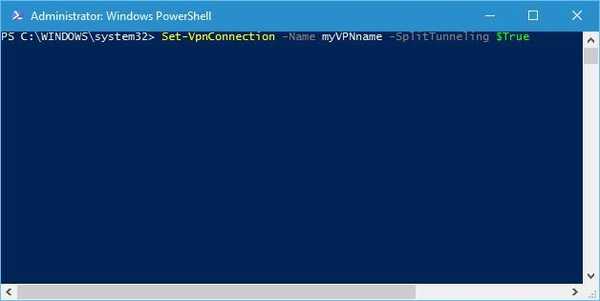
- Nadat dit proces is voltooid, kunt u sluiten PowerShell.
Verschillende gebruikers meldden dat deze methode alleen werkt voor VPN-verbindingen die zo zijn ingesteld dat andere mensen deze verbinding niet kunnen gebruiken. Als u niet over een dergelijke verbinding beschikt, moet u mogelijk uw huidige verbinding verwijderen en er een maken die andere mensen niet toestaat deze te gebruiken voordat u de PowerShell-opdracht gebruikt.
Als u geen toegang hebt tot de TCP / IPv4-eigenschappen via een PPTP VPN-verbinding op Windows 10, raden we u aan om eerst de nieuwste updates te downloaden. Als het downloaden van de updates het probleem niet oplost, probeer dan zeker enkele van onze oplossingen.
 Friendoffriends
Friendoffriends

![Microsoft introduceert Windows 8.1 Enterprise Preview [download]](https://friend-of-friends.com/storage/img/images/microsoft-rolls-out-windows-81-enterprise-preview-[download].jpg)
![Windows 8 Pro Discount Upgrade van Windows XP en ontvang 15% korting [zakelijke gebruikers]](https://friend-of-friends.com/storage/img/images/windows-8-pro-discount-upgrade-from-windows-xp-and-get-15-off-[business-users]_2.jpg)
